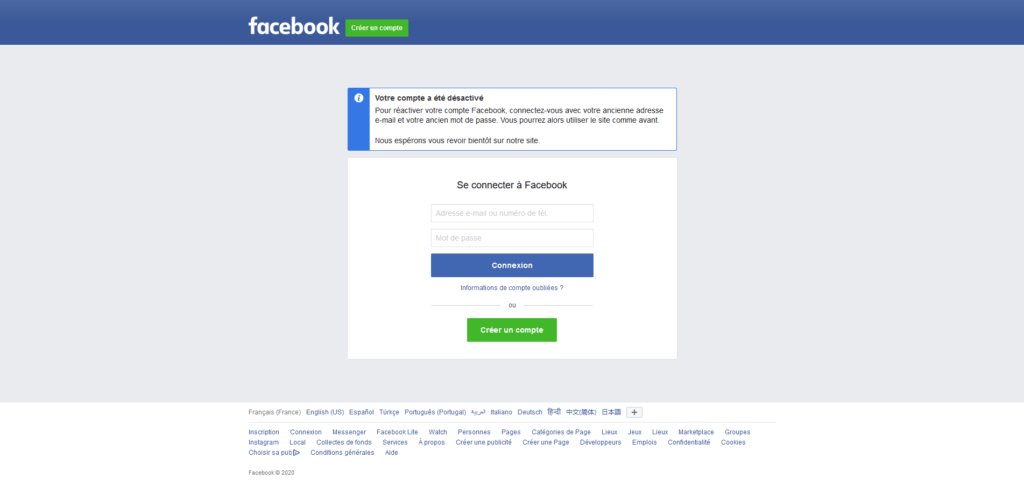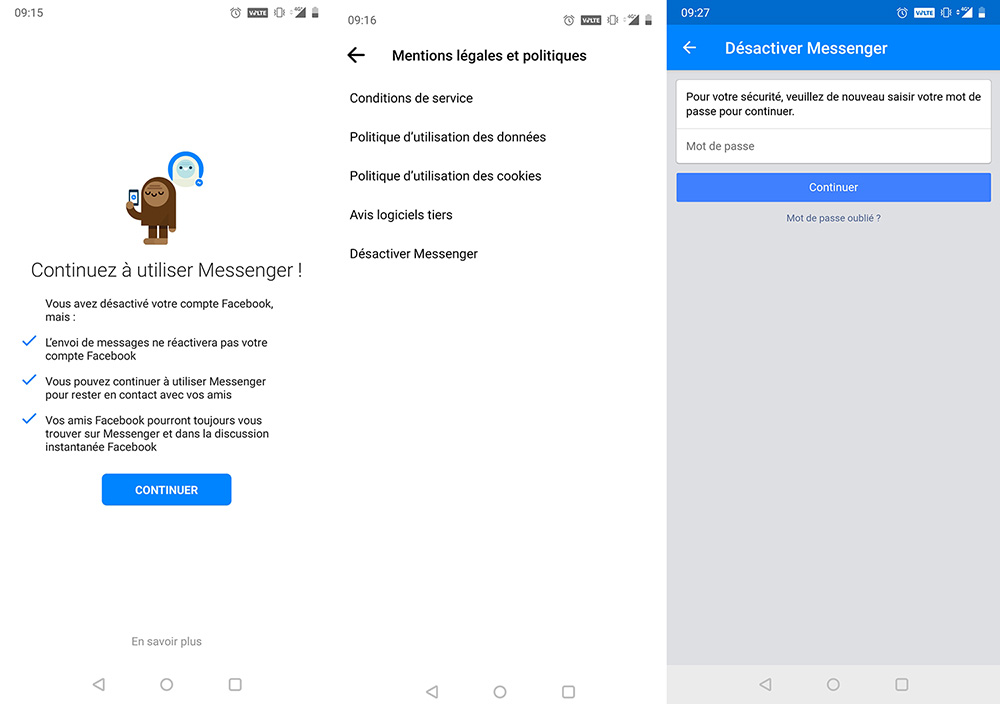Messenger est l’une des messageries instantanées les plus répandues au monde, avec plus d’un milliard de personnes l’utilisant régulièrement. On y organise ses sorties, on se donne des nouvelles, on discute de tout et de rien, le tout par messages agrémentés d’emojis. Mais on peut tout à faire sans aussi. Vous souhaitez vous en débarrasser ? Il y a des options pour couper Messenger — et par la même occasion votre compte Facebook.
Comment faire pour désactiver Messenger ?
Le plus simple : désinstaller Messenger
En la matière, le plus simple reste la désinstallation de l’application dédiée qui se trouve sur votre smartphone pour ne plus l’avoir sous les yeux.
Cela a l’avantage de ne pas vous empêcher de vous servir de l’application de Facebook, si vous voulez suivre les nouvelles de vos proches et interagir avec eux ou participer à des groupes. Mais son défaut — pour une personne qui veut échapper à Messenger — est qu’elle vous alerte si vous avez des discussions non lues. Sauf que vous ne pouvez pas les lire sur Facebook : il faut la messagerie. Reste alors à couper toutes les notifications.
Le plus rigoureux : désactiver Messenger
Plus radicale que la première méthode est la désactivation pure et simple de son profil Messenger — nous parlons bien ici de désactivation et non pas de suppression. En clair, si vous optez pour ce procédé, vous pourrez à tout moment revenir sur vos pas et rouvrir normalement votre compte et vos conversations. Toutefois, il faut avoir en tête que cette manipulation a des répercussions sur le compte Facebook.
En effet, il est impossible de neutraliser Messenger sans désactiver Facebook du même coup.
Comment désactiver son compte Facebook ?
Si cela ne vous pose pas de difficulté, il va donc vous falloir d’abord s’occuper de Facebook. Ce n’est qu’une fois cette étape franchie que vous pourrez vous attaquer à l’application Messenger. Pour cela, connectez-vous sur votre profil et rendez-vous dans les paramètres, en cliquant sur la flèche pointée en bas.
Dans le menu latéral, cliquez sur « Paramètres » puis allez à la ligne « Vos informations Facebook ».
Au centre du menu, vous verrez l’option « Désactivation et suppression ». Choisissez bien la première option proposée, et pas la seconde, car celle-ci est irréversible. Notez que le fait de désactiver Facebook n’a aucune incidence sur Messenger. À partir de là, vous avez à confirmer votre décision et renseigner votre mot de passe pour vérifier que vous êtes bien à l’origine de cette demande.
Comment obtenir la désactivation de Messenger ?
À ce moment-là, vous pouvez vous attaquer à l’application Messenger :
- Rendez-vous dans l’application Mesenger (sur Android ou iOS) puis dirigez-vous dans les paramètres en cliquant sur votre portrait en haut à gauche.
- Ensuite, allez dans les « Mentions légales et politiques » pour voir l’option « Désactiver Messenger ». Si vous n’avez pas désactivé Facebook préalablement, cette ligne n’apparaît pas.
Il vous faudra alors confirmer que vous êtes bien à l’origine de la manœuvre en inscrivant votre mot de passe dans le choix. Là encore, la manipulation peut être inversée quand vous le souhaitez, en se connectant normalement avec ses identifiants. L’application, si vous vous reconnectez, vous redemandera si elle peut accéder à vos contacts, ce qui lui permet entre autres de retrouver vos conversations.
Comment supprimer un compte Messenger ?
Reste la question de la suppression : si ni la désinstallation ni la désactivation ne conviennent, il reste la suppression du compte Messenger. La procédure n’est pas à suivre à la légère : elle a des conséquences sur votre profil Facebook. Ayez bien en tête toutes les implications que cela peut avoir sur vos contenus, vos messages et vos liens avec vos contacts.
+ rapide, + pratique, + exclusif
Zéro publicité, fonctions avancées de lecture, articles résumés par l'I.A, contenus exclusifs et plus encore.
Découvrez les nombreux avantages de Numerama+.
Vous avez lu 0 articles sur Numerama ce mois-ci
Tout le monde n'a pas les moyens de payer pour l'information.
C'est pourquoi nous maintenons notre journalisme ouvert à tous.
Mais si vous le pouvez,
voici trois bonnes raisons de soutenir notre travail :
- 1 Numerama+ contribue à offrir une expérience gratuite à tous les lecteurs de Numerama.
- 2 Vous profiterez d'une lecture sans publicité, de nombreuses fonctions avancées de lecture et des contenus exclusifs.
- 3 Aider Numerama dans sa mission : comprendre le présent pour anticiper l'avenir.
Si vous croyez en un web gratuit et à une information de qualité accessible au plus grand nombre, rejoignez Numerama+.

Toute l'actu tech en un clin d'œil
Ajoutez Numerama à votre écran d'accueil et restez connectés au futur !

Tous nos articles sont aussi sur notre profil Google : suivez-nous pour ne rien manquer !